Cách kết nối Wi-Fi bằng WPS trên Android
Kết nối với mạng Wi-Fi thông thường trên điện thoại hay máy tính là bạn sẽ chọn một mạng từ danh sách các mạng có sẵn và nhập mật khẩu cho mạng đó. Đây là cách nó hoạt động trên điện thoại, máy tính bảng và máy tính để bàn.
Tuy nhiên có những thiết bị không thuộc các danh mục này nhưng vẫn cần kết nối với mạng Wi-Fi. Đối với những thiết bị đó, có một phương thức gọi là WPS dành cho các thiết bị không thể nhập mật khẩu. Tuy nhiên có thể bạn không biết là bạn cũng có thể sử dụng WPS trên Android để kết nối với mạng Wi-Fi.
Cách kết nối Wi-Fi bằng WPS trên Android
Bước 1: Để thực hiện, bạn vào Settings > Network and Internet. Trên màn hình Network and Internet, chạm vào Wi-Fi. Trên màn hình Wi-Fi, bạn sẽ thấy mục Wi-Fi preferences. Nhấn vào nó.
Bước 2: Màn hình Wi-Fi preferences có hai tùy chọn WPS: WPS Push button, và WPS Pin.
Nếu bộ định tuyến của bạn có nút WPS, bạn sẽ cần phải nhấn vào tùy chọn WPS Push button. Chạm vào nút WPS trên bộ định tuyến của bạn, sau đó chạm vào tùy chọn này trên điện thoại Android của bạn để kết nối với mạng.
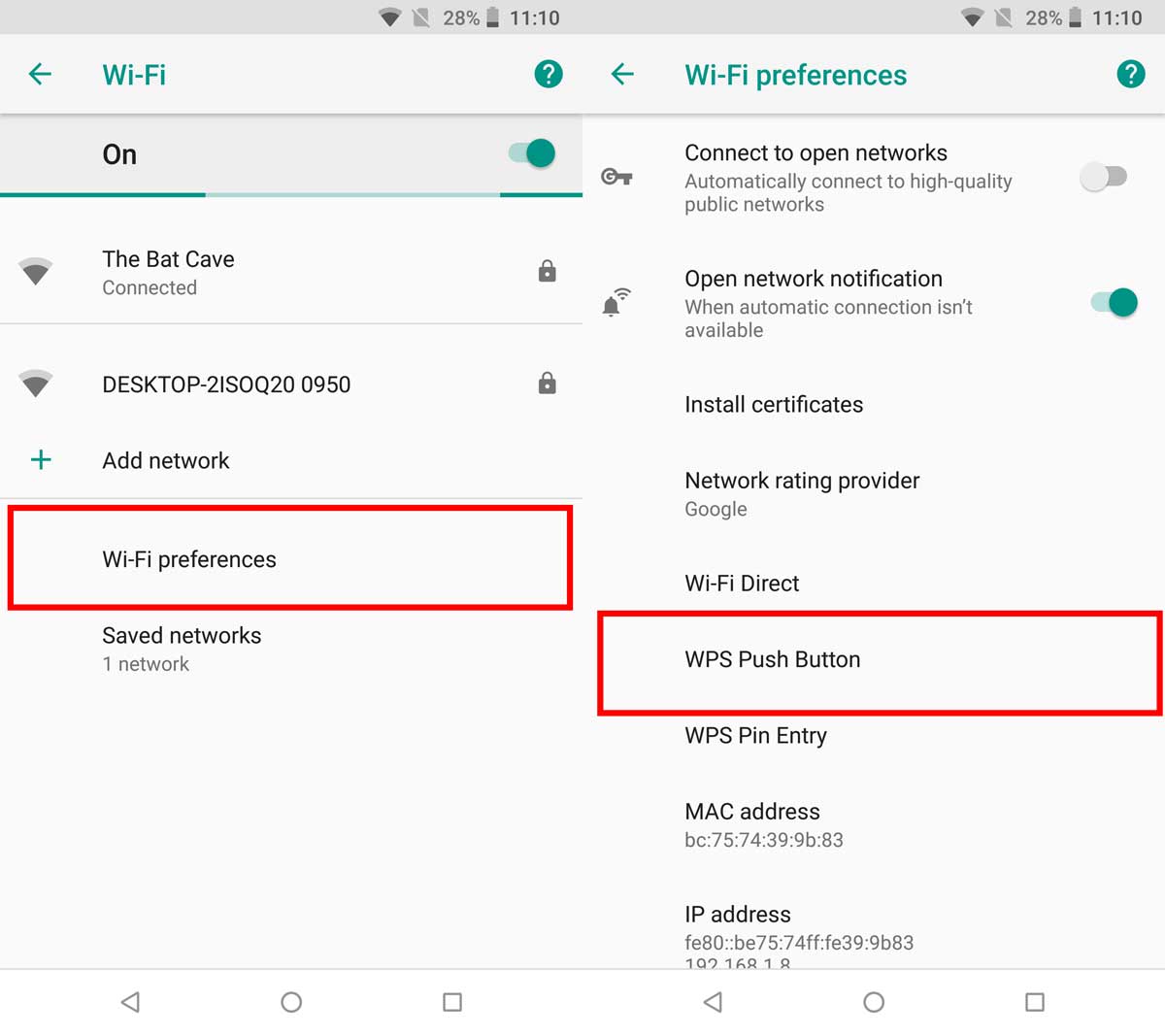
Nếu bộ định tuyến của bạn không có nút WPS và tính năng này được bật qua mã PIN, bạn cần nhấn vào tùy chọn WPS Pin.
Thông thường, bạn phải nhấn vào nút WPS trên bộ định tuyến của mình trước tiên, tuy nhiên, khi bạn nhấn vào tùy chọn WPS trên điện thoại Android, nó sẽ cho bạn một khoảng thời gian nhỏ để nhấn vào nút trên bộ định tuyến để thiết lập kết nối.
Khi bạn nhấn vào tùy chọn WPS Pin, Android sẽ cung cấp cho bạn một mã PIN gồm tám chữ số. Mã PIN này cần được thêm vào phần quản trị trên bộ định tuyến của bạn. Điều này có nghĩa là bạn sẽ cần quyền truy cập vào admin của router như PC để bạn có thể nhập mã PIN. Giống như tùy chọn WPS Push button, bạn có một khoảng thời gian nhỏ để nhập mã PIN vào bảng điều khiển quản trị của bộ định tuyến.
WPS hiện nay không được coi là an toàn, vì vậy nếu bạn không sử dụng nó để kết nối các thiết bị, tốt nhất là vô hiệu hóa nó trên router của bạn. Ngoài ra trên nhiều bản Android ngày nay mình không còn thấy mục này.

Đăng nhận xét